Mostrare le tue fotografie a un pubblico in tutto il mondo è più facile che mai. Sfortunatamente, è anche facile per gli altri scattare le tue foto e rivendicarle come tue.
Una filigrana ti aiuta a rivendicare la legittima proprietà sul tuo lavoro. Se vuoi creare e aggiungere una filigrana alle tue foto, Lightroom è uno strumento eccellente. Lightroom di Adobe Photoshop è un popolare e potente software utilizzato per modificare le foto digitali. Ecco uno sguardo più da vicino su come aggiungere una filigrana in Lightroom.
Una rapida panoramica sull'aggiunta di una filigrana con Lightroom
Lightroom è uno strumento potente, ma imparare alcune delle funzionalità avanzate può sembrare complicato. Fortunatamente, anche se non sei un professionista di Lightroom, imparare ad aggiungere una filigrana alle tue immagini è un processo semplice ed efficace.
Lightroom offre diversi vantaggi principali:
- È facile da usare con un'interfaccia utente intuitiva
- Puoi creare marchi personalizzati che riflettano il tuo stile o marchio
- Puoi aggiungerli a gruppi di foto in un'unica azione
Diamo un'occhiata più da vicino a come funziona:
I due tipi di filigrana che puoi creare con Lightroom
Puoi fare:
- Filigrane di testo
- Filigrane grafiche
Ogni tipo ha vantaggi, oltre ad alcuni potenziali svantaggi. Una filigrana di testo è la più semplice delle due da creare. Puoi aggiungere il tuo nome, informazioni di contatto, informazioni sul copyright o qualsiasi messaggio che ti piace.
Sul lato negativo, una filigrana di testo può sembrare abbastanza semplice. Anche se va bene per le foto amatoriali, una filigrana di testo è un tipo che non risalterà se sei un fotografo professionista (o aspiri a diventarlo).
Una filigrana grafica è un'immagine. Puoi includere un logo personalizzato con parole e illustrazioni. Questo tipo ti aiuta a distinguerti dalla massa. Inoltre, è più difficile per qualcuno rubare. Sul lato negativo, la creazione di un logo richiede abilità di progettazione o la capacità di assumere un designer. Inoltre, lo sviluppo richiede più tempo.
Come applicare filigrane
L'applicazione di una filigrana non interferisce in alcun modo con la tua capacità di modificare l'immagine. Invece, Lightroom li applica durante l'esportazione. Mentre usi Lightroom per regolare l'immagine, questa rimane nascosta.
Inoltre, puoi applicarlo solo a determinati formati. Utilizzando i moduli Lightroom, puoi sviluppare segni per qualsiasi combinazione di immagini stampate, web o di presentazione.
L'efficacia delle filigrane
Non possono impedire a qualcuno di fare una copia del tuo lavoro, soprattutto se è digitale. Tuttavia, aiutano a impedire ad altri di rivendicare il tuo lavoro come proprio. Rimuovere una filigrana è spesso difficile da fare bene.
Oltre a prevenire i furti, una filigrana aiuta anche ad aumentare la consapevolezza del tuo lavoro. Se qualcuno trova la tua foto online, una filigrana può aiutarlo a trovarne di più.
Mantenere una solida presenza online aiuta a sostenere la credibilità della filigrana. Assicurati che il tuo sito o le pagine dei social media corrispondano al nome e allo stile del tuo tipo di filigrana (che è un altro motivo per cui una filigrana grafica tende a sembrare più professionale del testo).
Creazione di filigrane personalizzate
Innanzitutto, apri la finestra di dialogo Modifica filigrane di Lightroom. Vedrai le opzioni per Testo o Grafica.
Filigrana di testo
Dopo aver selezionato il tipo di testo, si aprirà una sezione sotto la foto. Immettere il testo che si desidera visualizzare. Puoi anche aggiungere qualsiasi simbolo di tastiera standard. Un consiglio veloce:tieni premuto Alt e digita 0169 per creare un simbolo di copyright nel testo.
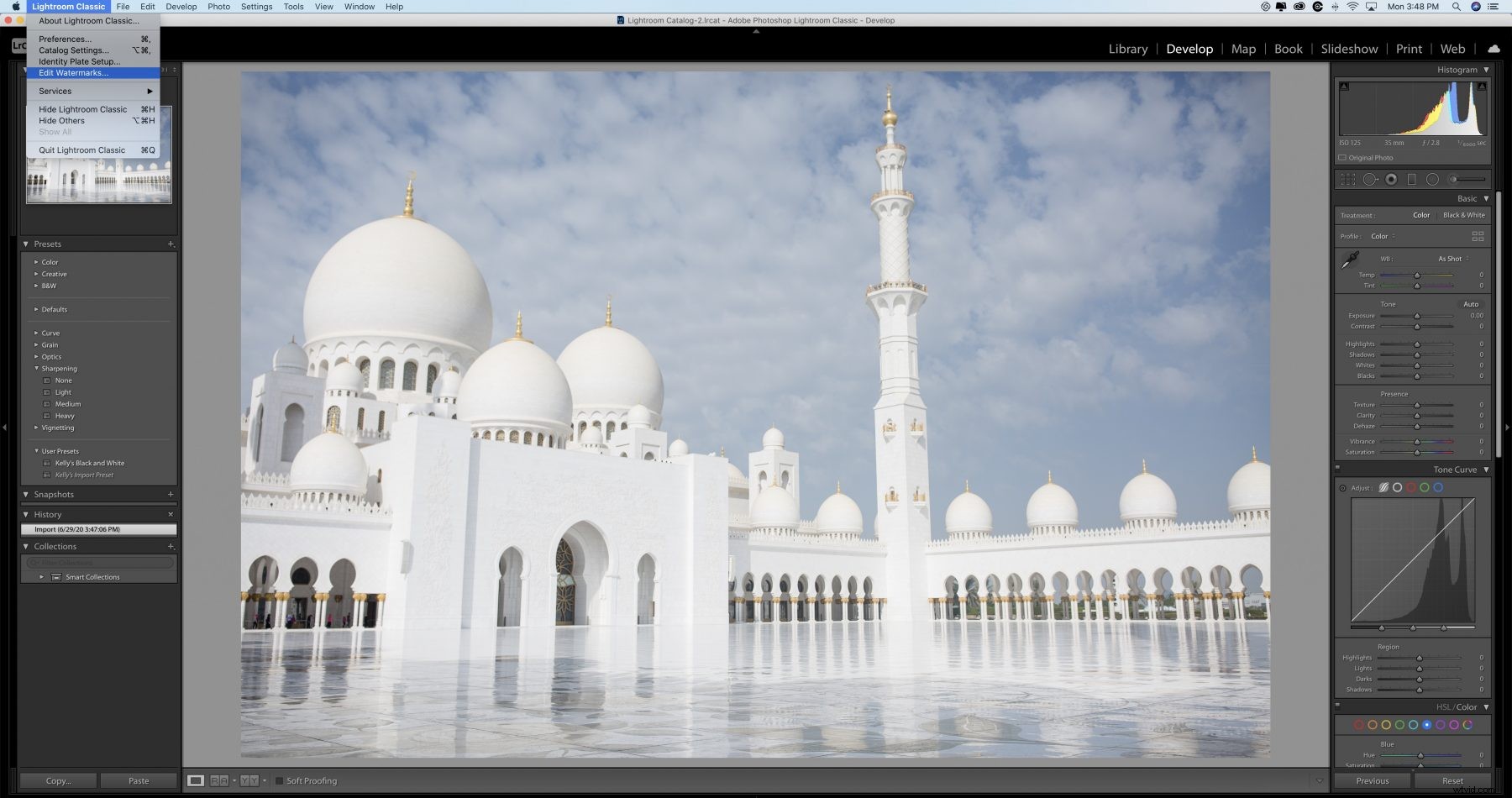
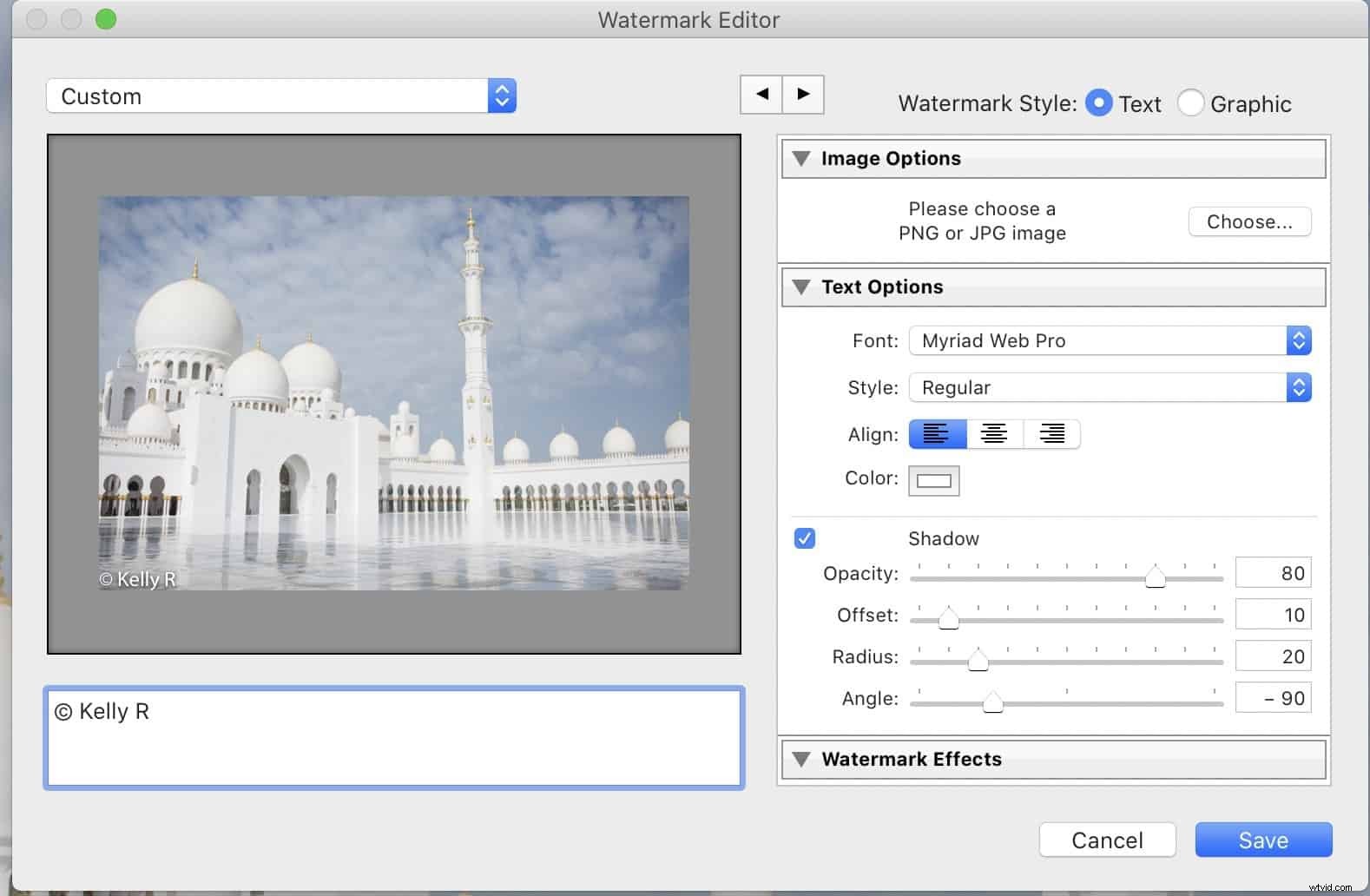
Filigrane grafiche
Dopo aver selezionato il tipo di grafica, si apre una finestra di ricerca. Puoi quindi selezionare la tua immagine. PNG e JPEGS sono i due formati di file supportati più popolari.
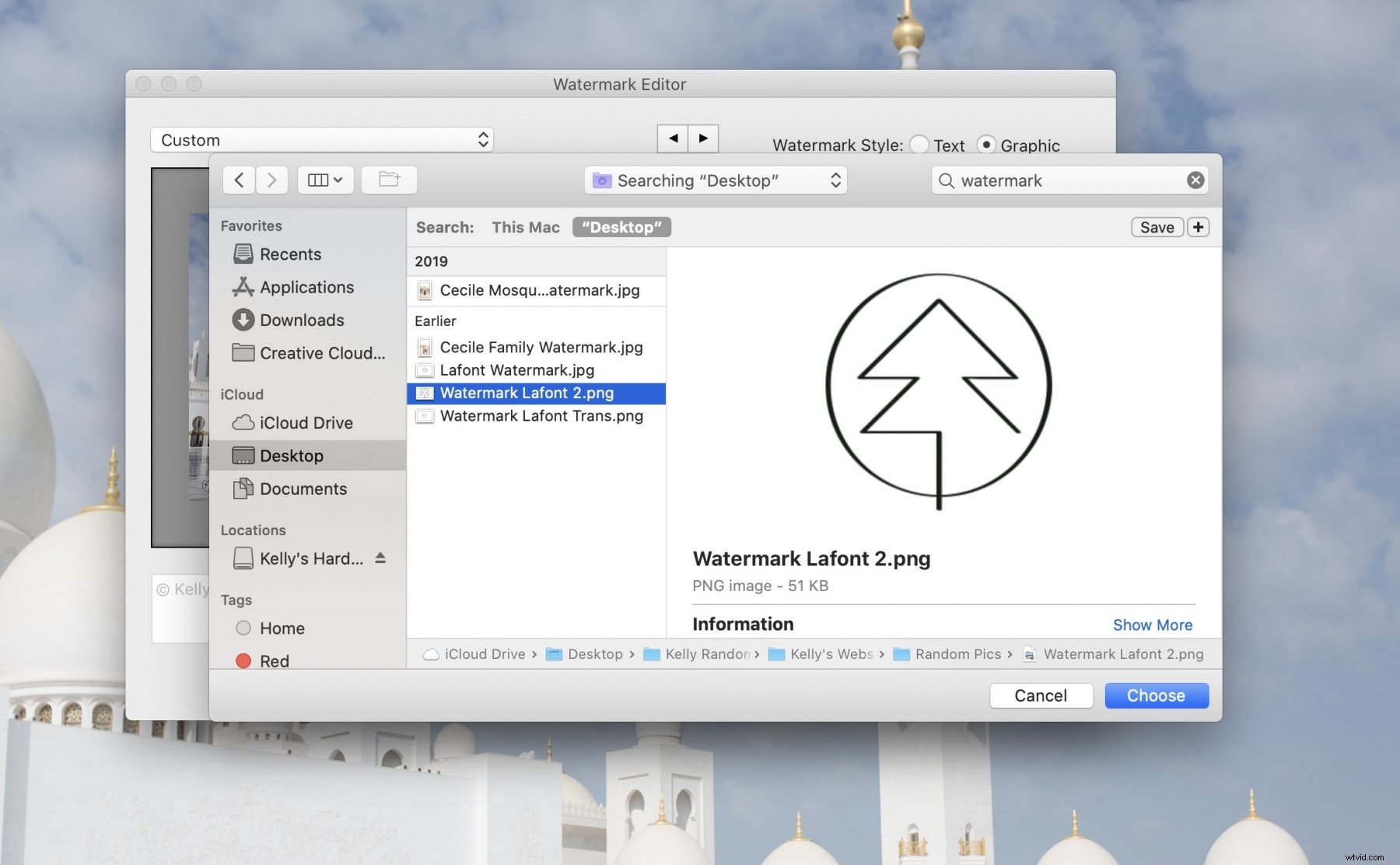
Applicazione di effetti personalizzati
Utilizza Lightroom Watermark Editor per modificare l'aspetto di entrambi i tipi di testo e grafica. Puoi regolare sia il testo che la grafica nei quattro modi seguenti:
- Opacità
- Taglia
- Riquadro
- Posizione
Non esiste un tipo che funzioni per ogni situazione. Dovrai invece considerare i colori e le immagini specifici della tua foto.
Un'immagine grande e visibile aiuta a ridurre il furto di immagini, ma non vuoi oscurare troppo l'immagine. In genere, la maggior parte delle persone preferisce metterli in un angolo o in un luogo simile, fuori mano.
Tuttavia, una filigrana per Photoshop Lightroom nascosta troppo bene vanifica lo scopo del loro utilizzo. Vuoi utilizzare l'approccio "Riccioli d'oro". Il tipo di segno che scegli non può sopraffare l'immagine, ma non può nemmeno scomparire in essa.
Molti fotografi professionisti che utilizzano una grafica preferiscono cambiare leggermente la colorazione per adattarla alla tavolozza di ogni immagine. Quando si esegue la filigrana in Photoshop Lightroom, cambiare i colori è facile.
Come aggiungere una filigrana a un'immagine (o a un gruppo di immagini)
Vuoi aggiungere il segno solo dopo aver utilizzato un software di modifica delle immagini (come Lightroom o Photoshop) per finalizzare la foto. Quando sei pronto, accedi alla modalità Libreria in Lightroom. Seleziona ogni foto a cui vuoi assegnare un segno. Vuoi utilizzare i seguenti suggerimenti per rendere la selezione facile e veloce:
- Tieni premuto il tasto Maiusc quando fai clic per selezionare un gruppo di immagini consecutive
- Utilizza il tasto Ctrl per selezionare le immagini non consecutive dall'elenco
Dopo aver selezionato tutte le immagini, fai clic su Esporta. Troverai un menu a tendina con diverse opzioni. Seleziona Filigrana come preimpostazione personalizzata.
Se stai eseguendo questo processo per la prima volta, l'unica opzione è selezionare Modifica filigrane. Facendo clic su di esso nella finestra di dialogo è possibile iniziare il processo di creazione. Altrimenti, puoi selezionare dalle opzioni di filigrana che hai già creato.
Ora sei pronto per posizionare la filigrana. Abbiamo già trattato le posizioni di posizionamento, quindi dovresti già avere in mente alcune opzioni. Tuttavia, sentiti libero di sperimentare il posizionamento della filigrana. Quando hai trovato una posizione che ti piace, fai clic su Fine.
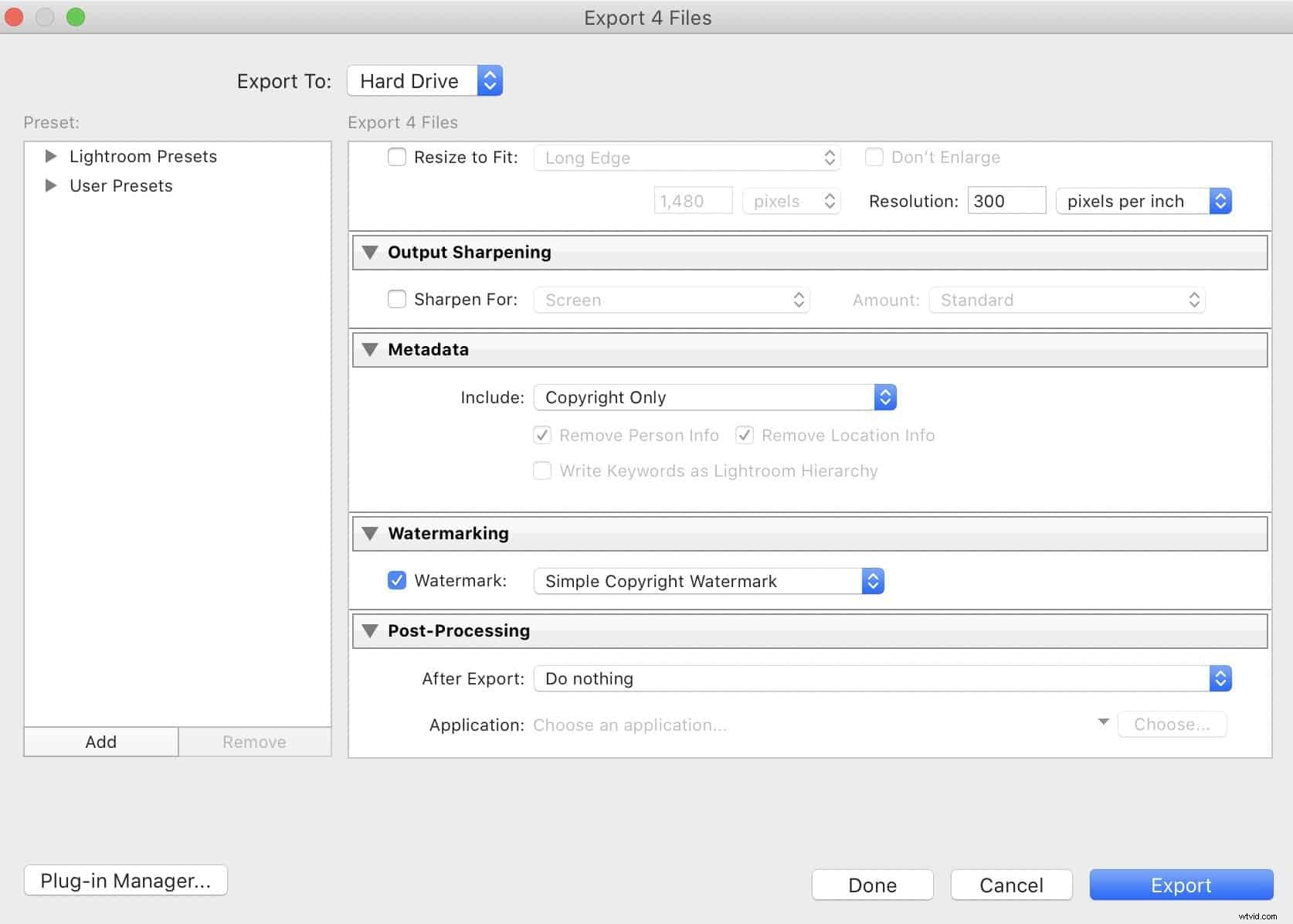
Riepilogo sull'utilizzo delle filigrane in Lightroom
Mentre Lightroom è un programma abbastanza sofisticato, capace di una profondità sorprendente, imparare a creare una filigrana non richiede un alto grado di conoscenza tecnica. Lo stesso processo di base per la creazione di una filigrana si applica a tutte le versioni di Lightroom, inclusi CC, 2020, dispositivi mobili e altro.
Lavori sodo per acquisire immagini di alta qualità. Non lasciare che altre persone rivendichino il tuo lavoro come proprio. Usa Lightroom per aggiungere una filigrana a ogni immagine che visualizzi online. Una filigrana aiuta a proteggere e promuovere le tue foto preziose.
